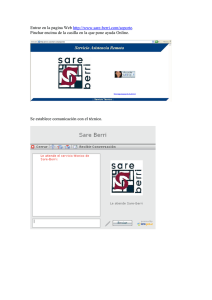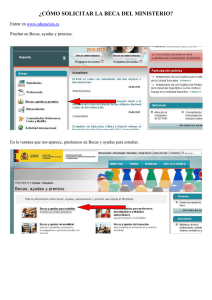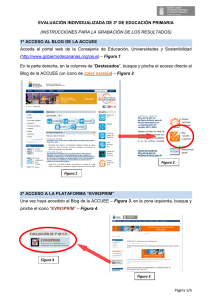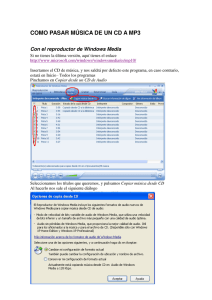Manual Windows 7
Anuncio
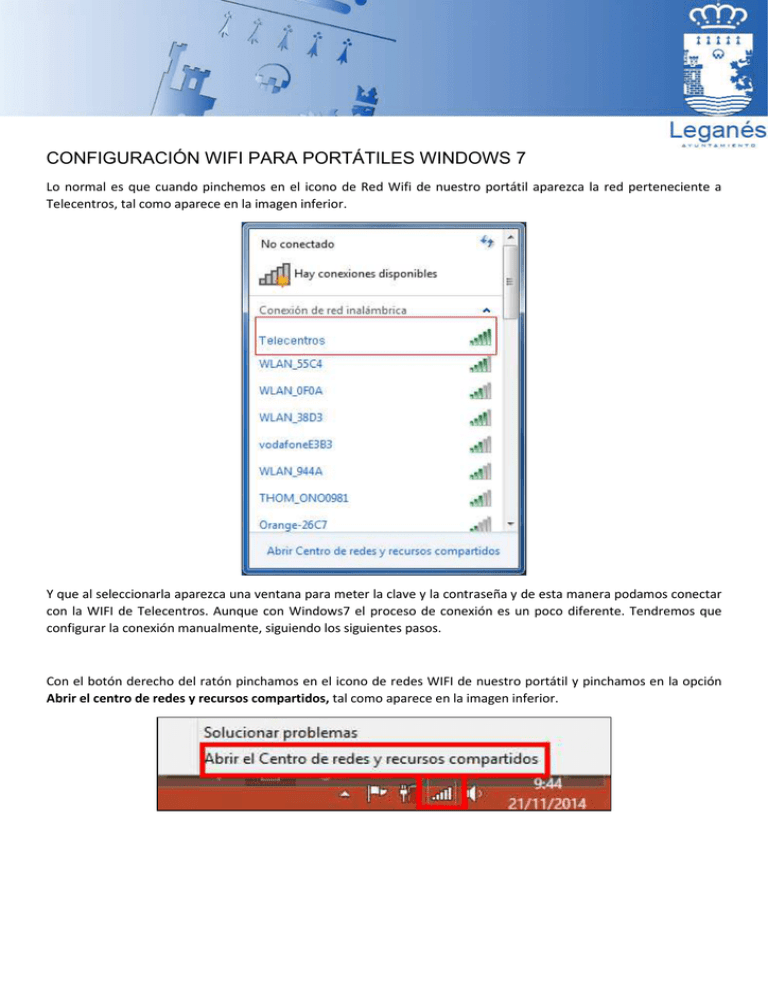
CONFIGURACIÓN WIFI PARA PORTÁTILES WINDOWS 7 Lo normal es que cuando pinchemos en el icono de Red Wifi de nuestro portátil aparezca la red perteneciente a Telecentros, tal como aparece en la imagen inferior. Y que al seleccionarla aparezca una ventana para meter la clave y la contraseña y de esta manera podamos conectar con la WIFI de Telecentros. Aunque con Windows7 el proceso de conexión es un poco diferente. Tendremos que configurar la conexión manualmente, siguiendo los siguientes pasos. Con el botón derecho del ratón pinchamos en el icono de redes WIFI de nuestro portátil y pinchamos en la opción Abrir el centro de redes y recursos compartidos, tal como aparece en la imagen inferior. Luego ir a la opción Administrar Redes inalámbricas y posteriormente a la opción Agregar. Pinchamos en la opción Crear un perfil de red manualmente. Rellenamos el campo Nombre de la Red y elegimos el tipo de seguridad tal como aparece en la imagen inferior. Nombre de la red: Telecentros Tipo de seguridad: WPA2-Enterprise Pinchamos en Cerrar Se creará una nueva conexión llamada Telecentros y para cambiar las propiedades pinchamos primero una vez sobre la nueva conexión para seleccionarla y después con el botón derecho encima y elegimos la opción Propiedades. La pestaña de conexión y seguridad se deja tal como aparecen en las imágenes. En la pestaña Seguridad hay que modificar opciones dentro de Configuración. Activar las siguientes casillas. • • • Validar un certificado de servidor Conectarse a estos servidores y escribir en la casilla inferior. Habilitar reconexión rápida. En Seleccione el método de autenticación pinchamos en Configurar…y desactivamos la casilla que aparece Una vez hecho esto pinchamos en Aceptar para volver a la ventana anterior. Volvemos a pinchar en Aceptar. Después pinchamos en Configuración Avanzada. Activamos la casilla Especificar modo de autenticación y seleccionamos Autenticación de usuarios. Pinchamos en Aceptar hasta salir a la ventana principal de Administración de Redes inalámbricas que podemos cerrar. Veremos que al cerrar la última ventana aparece como si estuviera conectando. Para que la conexión se establezca bien se recomienda pinchar en desconectar y después volver a pinchar en conectar. Entonces aparece la ventana para meter el usuario y la contraseña. NOTA: Si aparece la siguiente ventana Sólo hay que pinchar en Conectar. NO EN FINALIZAR. PINCHAR EN CONECTAR. Y ya estamos conectados a la WIFI.